如何在虚拟机中安装macOS系统?
发布时间:2025-06-27 编辑:游乐网
在虚拟机中安装macos系统需要注意以下几点:1. 使用vmware workstation配合unlocker工具以获得更好的兼容性;2. 从可信源下载适配虚拟机的macos镜像文件,如github或tonymacx86论坛;3. 合理配置虚拟机参数,包括至少4核cpu、8gb内存、60gb硬盘空间及启用3d加速等;4. 安装过程中若遇黑屏或键盘鼠标无响应,需检查显存设置、usb控制器模式及bios虚拟化支持;5. 安装完成后需打补丁安装vmware tools以提升性能。按照这些步骤操作,可顺利完成macos的虚拟机安装。

想在虚拟机里装个macOS系统,其实不难,但确实有些细节需要注意。因为苹果最新对macOS的安装有诸多限制,所以在非苹果设备上安装属于“黑苹果”范畴,虽然法律风险不大,但技术门槛比装Windows或Linux要高一些。
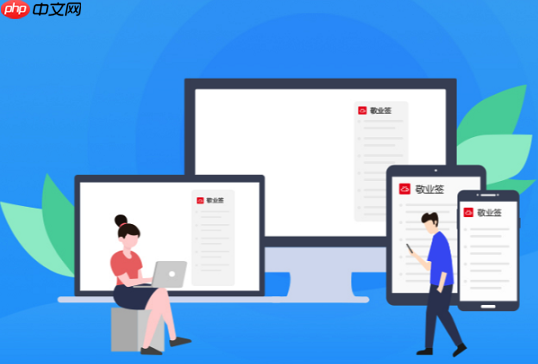
下面是一些关键点和操作建议,帮你顺利完成在虚拟机中安装macOS的操作。
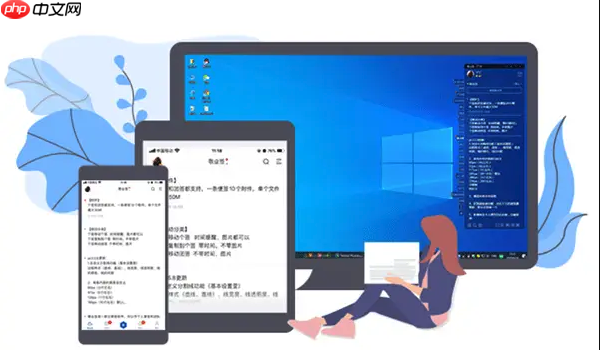 1. 准备合适的虚拟机软件
1. 准备合适的虚拟机软件目前最主流的两个虚拟机平台是 VMware Workstation 和 VirtualBox。不过由于macOS对硬件兼容性要求较高,推荐使用 VMware + Unlocker工具 来实现更好的支持。
VMware Workstation Pro 是收费软件,但功能稳定,兼容性好。VirtualBox 免费,但在驱动支持和图形性能方面略逊一筹。安装前需要配合 Unlocker 工具,让虚拟机支持macOS选项(否则新建虚拟机时看不到macOS系统)。安装完Unlocker后,在创建新虚拟机时就能看到macOS的选项了。
 2. 获取正确的macOS镜像文件
2. 获取正确的macOS镜像文件这一步是难点之一。苹果正式提供的macOS安装包无法直接用于虚拟机,你需要找一个已经制作好的 ISO 或 CDR 格式的镜像文件。
常见来源:GitHub、论坛如TonyMacX86、InsanelyMac等社区分享的“Hackintosh”镜像。注意选择适合虚拟机运行的版本,比如 macOS Ventura、Monterey 等较新的版本通常都有适配好的镜像。下载时要注意校验哈希值,确保文件完整无篡改。举个例子,你可以在搜索引擎里搜索 macOS Ventura VMware image,然后从可信源下载。
3. 配置虚拟机参数虚拟机配置对macOS能否顺利运行至关重要,尤其是CPU、内存和硬盘设置:
处理器核心数:至少分配2核以上,推荐4核;内存大小:最低4GB,建议8GB或更高;硬盘容量:建议分配60GB以上的空间,格式选SCSI或SATA;显示设置:显存调高到128MB以上,启用3D加速;USB控制器:建议使用USB 3.0(xHCI),否则可能会识别不了键盘鼠标。另外,网络适配器建议用NAT模式,方便联网激活和更新系统。
4. 安装过程中的注意事项安装过程中可能会遇到一些小问题,常见情况包括:
黑屏或卡启动界面:可能是显卡驱动或分辨率的问题,尝试调整显存或更换镜像。键盘鼠标无响应:检查USB控制器是否为xHCI,并在BIOS中开启虚拟化支持(Intel VT-x或AMD-V)。系统安装完成后重启失败:可能需要关闭“EFI固件设置”里的某个选项,或者更换虚拟磁盘格式。安装完成后,记得安装 VMware Tools(需打补丁),这样可以提升图形性能和鼠标流畅度。
基本上就这些。整个流程不算太复杂,但每个环节都容易出问题,尤其在镜像选择和驱动兼容上多花点时间,能省不少麻烦。只要耐心调试几次,大多数人都能在虚拟机里跑起macOS系统来。
相关阅读
MORE
+- 微软推出现代重制版 MS-DOS Edit 编辑器:Rust 语言编写 205KB 体积强调轻量、支持大文件处理 07-15 mac怎么切换系统解决办法 07-15
- 微软、Linux 创办人 50 年来首度同框:比尔・盖茨与林纳斯・托瓦兹共同参加晚宴 07-15 视频播放器有哪些?海内外高清视频播放器前十名盘点 07-15
- Furion— 基于.NET的免费开源AI开发框架 07-15 易采集EasySpider— 开源AI可视化网络爬虫工具 07-15
- DeepSeek部署在云服务器时要注意什么 部署环境配置及安全策略建议 07-14 百度网盘支持哪些操作系统和设备平台的客户端下载安装? 07-13
- 飞书机器人响应延迟 如何检查接口状态? 07-08 系统安装时BIOS和UEFI设置区别及注意事项? 07-08
- 系统安装完成后如何配置磁盘配额管理有效控制存储空间 07-08 电脑如何创建系统镜像 系统备份的完整步骤 07-08
- 系统安装完成后如何配置远程桌面,实现远程办公便捷连接 07-08 win11文件夹无法删除怎么办_win11文件夹删除失败的解决方案 07-08
- zip怎么查看内容_zip如何查看内容 07-07 夸克网盘网页版登录入口 夸克网盘pd端网页版入口 07-07
- 系统提示Windows副本不是正版对电脑有什么影响 07-06 OBSStudio怎么启用录制文件时自动封装至MP4格式-OBSStudio启用录制文件时自动封装至MP4格式的方法 07-06





























 湘公网安备
43070202000716号
湘公网安备
43070202000716号